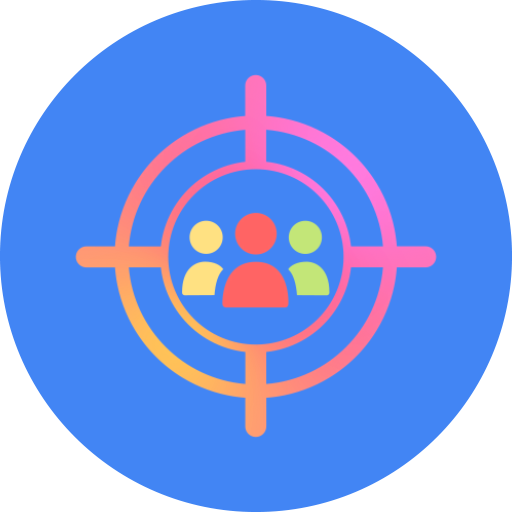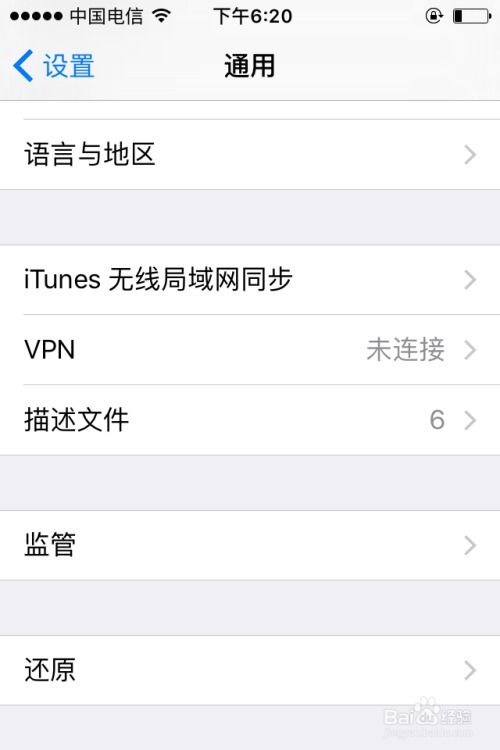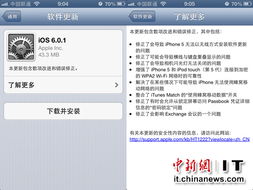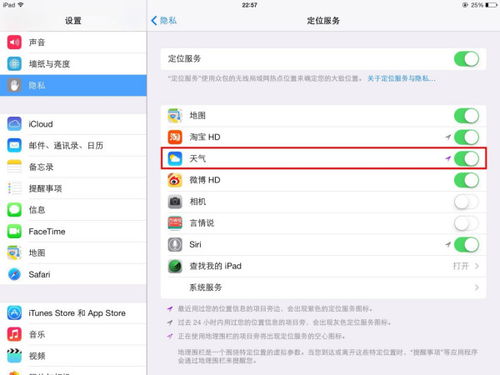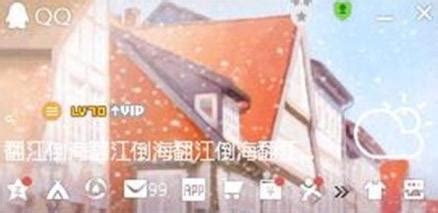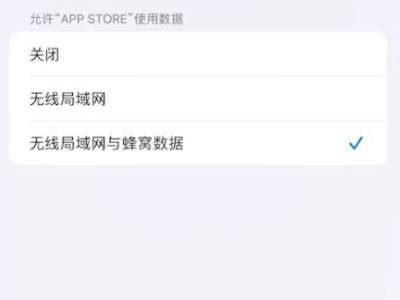解决IOS 9.0升级后部分应用无法使用的问题
在iOS 9.0系统升级后,许多用户可能会遇到一些应用程序无法正常使用的问题。这种情况通常是由于应用程序尚未针对新的iOS版本进行更新,从而与新系统不兼容所导致的。为了帮助大家解决这一烦恼,以下将介绍几种针对iOS 9.0升级后部分应用不能用的解决方法。
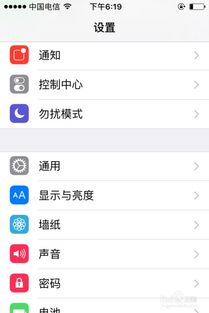
首先,一种常见且有效的方法是等待应用程序进行更新。每当苹果推出新的iOS版本时,许多开发者会紧随其后,更新他们的应用程序以确保与新系统兼容。因此,如果您的某个应用程序在iOS 9.0上无法正常运行,您可以先检查该应用程序的开发者是否已经发布了更新版本。您可以打开App Store,进入“更新”标签页,查看是否有该应用程序的更新版本。如果有,请立即进行更新,然后再次尝试运行该应用程序,看是否恢复正常。
然而,有时候开发者可能需要一些时间来测试和发布更新,所以如果您不希望等待,还可以尝试手动卸载并重新安装应用程序。这种方法可以清除应用程序可能存在的一些旧数据或缓存文件,有时可以解决兼容性问题。具体操作步骤如下:长按主屏幕上的应用程序图标,直到所有图标开始抖动并出现小叉号。点击您想要卸载的应用程序旁边的小叉号,将其卸载。然后,打开App Store,搜索该应用程序并重新安装。在重新安装完成后,打开应用程序并检查是否还存在兼容性问题。
如果上述方法都不奏效,那么您可以考虑还原您的iOS设备到出厂设置。这一步骤将清除您的设备上的所有数据,并将其恢复到初始状态,通常可以解决大多数软件问题。但请注意,在执行此操作之前,请务必备份您的设备,以免丢失重要的数据。还原步骤如下:首先,打开设备的“设置”应用程序,然后选择“通用”。在“通用”菜单中,滚动到最底部并选择“还原”。在“还原”菜单中,选择“抹掉所有内容和设置”。系统会要求您确认此操作,请确认并输入您的设备密码。等待设备完成还原过程,并重新设置您的设备。在还原完成后,重新下载并安装您所需的应用程序,并检查是否还存在兼容性问题。
除了上述方法外,还有一种可能的情况是,某些应用程序可能需要您信任特定的描述文件才能运行。这通常发生在企业级应用程序或测试版应用程序中。如果您的应用程序提示需要信任某个描述文件,您可以按照以下步骤操作:首先,在您的设备上打开“设置”应用程序。然后,选择“通用”并点击“描述文件”。在描述文件列表中,找到与提示中提到的描述文件名称相匹配的文件,并选择它。在描述文件详情页面中,找到“信任此描述文件”选项,并确认信任。在确认信任后,您应该能够正常打开和运行该应用程序。
在处理iOS 9.0升级后部分应用不能用的问题时,还有一些额外的注意事项和技巧。首先,确保您的设备已经连接到互联网,因为下载和安装应用程序更新需要网络连接。其次,如果您遇到无法下载或更新应用程序的问题,可以尝试重启您的设备,或者切换到另一个Wi-Fi网络,有时候网络问题可能会导致下载失败。另外,如果您使用的是较旧的设备型号,可能需要检查该设备是否仍然支持iOS 9.0版本。有些旧设备可能无法兼容最新的iOS版本,因此可能需要停留在旧版本或升级到较新的设备。
此外,有时应用程序本身可能存在问题,而与iOS版本无关。如果您在多个应用程序上遇到类似的问题,并且已经尝试了上述所有方法,那么可能是您的iOS设备存在某种系统级别的故障。在这种情况下,您可以考虑联系苹果支持团队,寻求他们的帮助。苹果的技术支持人员可以通过远程协助或预约到苹果零售店进行面对面支持,帮助您诊断并解决问题。
最后,值得一提的是,保持应用程序和iOS系统的最新状态对于设备的正常运行非常重要。不仅可以获得最新的功能和性能改进,还可以减少因旧版本中的已知问题而导致的兼容性问题。因此,建议您定期检查App Store中的更新,并确保您的设备已经安装了最新的iOS版本。此外,对于重要的数据和文件,定期进行备份也是一个好习惯,以防止意外数据丢失。
综上所述,iOS 9.0升级后部分应用不能用的问题可以通过多种方法解决。您可以等待应用程序更新、卸载并重新安装应用程序、还原设备到出厂设置、信任特定的描述文件,或者联系苹果支持团队寻求帮助。在处理这些问题时,请务必注意备份重要数据,并确保您的设备和应用程序保持最新状态。希望这些方法和技巧能够帮助您解决iOS 9.0升级后遇到的问题,并恢复您的设备正常运行。
- 上一篇: 蚂蟥养殖有哪些实用技巧?
- 下一篇: 探索大群利爪龙的穿越之谜
-
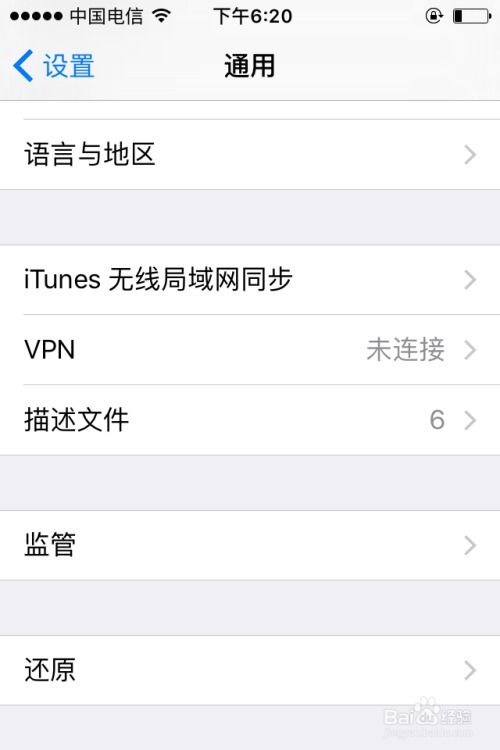 IOS 9.0升级后应用不兼容问题解决指南资讯攻略11-14
IOS 9.0升级后应用不兼容问题解决指南资讯攻略11-14 -
 苹果手机储存空间无法打开,该怎么办?资讯攻略11-23
苹果手机储存空间无法打开,该怎么办?资讯攻略11-23 -
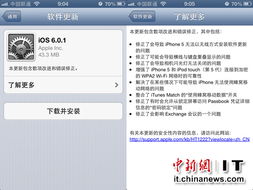 如何将iPhone4升级到iOS 6.0.1?资讯攻略01-18
如何将iPhone4升级到iOS 6.0.1?资讯攻略01-18 -
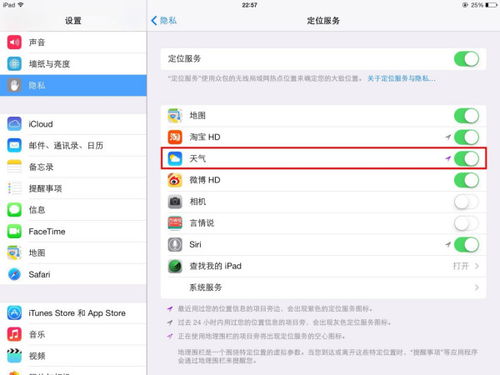 iOS7通知栏不显示天气信息?快来解决!资讯攻略11-14
iOS7通知栏不显示天气信息?快来解决!资讯攻略11-14 -
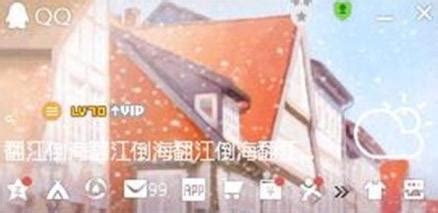 iPad上QQ提示签名错误该怎么解决?资讯攻略11-14
iPad上QQ提示签名错误该怎么解决?资讯攻略11-14 -
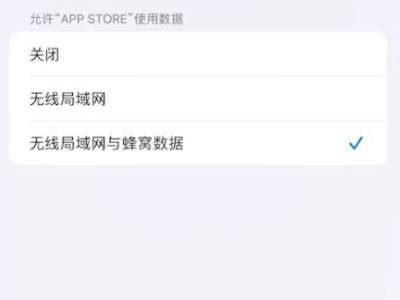 轻松解决!无法连接到App Store的终极指南资讯攻略11-27
轻松解决!无法连接到App Store的终极指南资讯攻略11-27